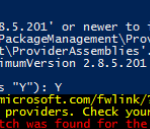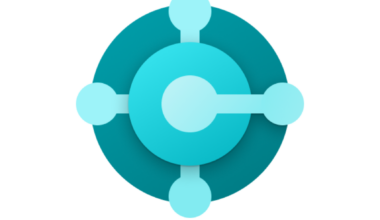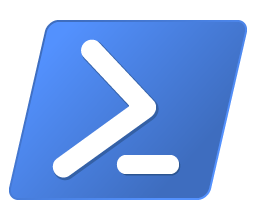De problemen met Package Az.accounts treden onder andere op vanwege problemen met de TLS (Transport Layer Security) instellingen in PowerShell. Hier zijn enkele stappen die je kunt nemen om het op te lossen:
- Stel TLS in op 1.2: PowerShell Gallery vereist nu TLS 1.2 voor veilige verbindingen. Voer de volgende opdracht uit om ervoor te zorgen dat TLS 1.2 wordt gebruikt:
[Net.ServicePointManager]::SecurityProtocol = [Net.SecurityProtocolType]::Tls12 - Update PowerShellGet en PackageManagement: Soms kan het updaten van deze modules downloadproblemen oplossen.
Install-Module -Name PowerShellGet -Force -AllowClobberInstall-Module -Name PackageManagement -Force -AllowClobber - Voer PowerShell uit als Administrator: Zorg ervoor dat je PowerShell uitvoert met administratieve rechten.
- Controleer Proxy-instellingen: Als je achter een proxy zit, moet je mogelijk PowerShell configureren om de proxy-instellingen te gebruiken.
netsh winhttp set proxy "http://jouwproxy:poort" - Wis NuGet-cache: Soms kan het wissen van de NuGet-cache helpen indien de module geactiveerd is.
nuget locals all -clear - Installeer de NuGet-provider handmatig: Als de bovenstaande stappen niet werken, kun je de NuGet-provider handmatig installeren.
- Download de NuGet-provider van deze link.
- Plaats het gedownloade bestand in een map, bijvoorbeeld
C:\NuGet. - Voer de volgende opdracht uit om de provider te installeren:
Install-PackageProvider -Name NuGet -SourceLocation "C:\NuGet" -Force - Een andere optie is om de bestanden in de zip in de folder %ProgramFiles%\WindowsPowerShell\Modules\Az.Accounts te plaatsen
Andere mogelijke oorzaken problemen met package Az.Accounts
Hier zijn enkele andere aanvullende oorzaken en oplossingen voor de problemen met Package Az.Accounts:
Controleer of er bijvoorbeeld geen netwerkproblemen zijn die de verbinding met de PowerShell Gallery verstoren. Dit kan bijvoorbeeld worden veroorzaakt door firewall-instellingen of netwerkbeperkingen. Een foutmelding is bijvoorbeeld:
WARNING: Source Location ‘https://www.powershellgallery.com/api/v2/package/Az.Accounts/1.7.4‘ is not valid.
PackageManagement\Install-Package : Package ‘Az.Accounts’ failed to download.
At C:\Program Files\WindowsPowershell\Modules\PowerShellGet\1.0.0.1\PSModule.psm1:1772 char:21
+ … $null = PackageManagement\Install-Package @PSBoundParameters
+ ~~~~~~~~~~~~~~~~~~~~~~~~~~~~~~~~~~~~~~~~~~
+ CategoryInfo : ResourceUnavailable: (C:\Users\{username}….Accounts.nupkg:String) [Install-Package], Exception
+ FullyQualifiedErrorId : PackageFailedInstallOrDownload,Microsoft.Powershell.PackageManagement.Cmdlets.InstallPackage
Ook zien we deze melding wel eens:
Verouderde PowerShell-versie kan problemen veroorzaken met Package Az.Accounts
Zorg ervoor dat je de in ieder geval de nieuwste versie van PowerShell gebruikt. Verouderde versies kunnen onder andere compatibiliteitsproblemen veroorzaken met bepaalde modules.
Je kunt de versie controleren met:
$PSVersionTable.PSVersion
Verouderde NuGet-provider:
De NuGet-provider die PowerShell gebruikt om modules te downloaden, kan verouderd zijn. Probeer de NuGet-provider te updaten:
Install-PackageProvider -Name NuGet -Force -Scope CurrentUser
Conflicterende versies van de Az-module:
Als er meerdere versies van de Az-module zijn geïnstalleerd, kunnen er onder andere conflicten optreden. Verwijder oudere versies en installeer de nieuwste versie:
Get-InstalledModule -Name Az -AllVersions | Uninstall-Module Install-Module -Name Az -AllowClobber -Force
Problemen met de PowerShell Gallery:
Soms kunnen er tijdelijke problemen zijn met de PowerShell Gallery. Controleer de status van de PowerShell Gallery op status.powershellgallery.com.
Proxy-instellingen:
Als je achter een proxy zit, moet je mogelijk de proxy-instellingen configureren in PowerShell:
netsh winhttp set proxy "http://jouwproxy:poort"
Gebrek aan rechten:
Zorg ervoor dat je PowerShell uitvoert met administratieve rechten. Dit kan soms nodig zijn om modules te installeren of bij te werken.
Netwerkproblemen:
Controleer of er geen netwerkproblemen zijn die de verbinding met de PowerShell Gallery verstoren. Dit kan bijvoorbeeld worden veroorzaakt door firewall-instellingen of netwerkbeperkingen.
Tot slot kun je ook besluiten om de Az modules compleet te verwijderen van het systeem. Onder andere Microsoft heeft hier een blog voor gemaakt:
Uninstall Azure PowerShell | Microsoft Learn
Meer informatie over PowerShell vind je hier. Een voorbeeld vind je hier.